Usar Filmora sin dificultad - Guía de usuario
-
Introducción de Filmora
-
Empezar en Móvil
-
Funciones de IA - Móvil
-
Grabación - Móvil
-
Edición de video - Móvil
- Cambio de pista para Android e iPhone
- Reducción de ruido para Android y iPhone
- Edición de miniaturas en Android y iPhone
- Pantalla verde para Android y iPhone
- Añadir Congelar para Android e iPhone
- Añadir filtro en Android y iPhone
- Añadir mosaico en Android y iPhone
- Añadir máscara en Android y iPhone
- Ajusta el color de los videos en iPhone y Android
- Ajusta la opacidad de los videos en Android y iPhone
- Ajustar el volumen de los videos en Android y iPhone
- Ajustar la secuencia de los videos
- Acelerar video
- Invertir video
- Girar video
- Reemplazar video
- Recortar video en Móvil
- Eliminar video
- Dividir video
- Duplicar video
- Recortar video
- Imagen a video para Android y iPhone
-
Edición de audio - Móvil
-
Edición de texto - Móvil
-
Stickers & Effectos & Filtros - Móvil
-
Edición avanzada - Móvil
-
Exportar - Móvil
-
Cloud Backup - Móvil
Abrir un proyecto
Abrir tus proyectos de Filmora para móvil es extraordinariamente sencillo, independientemente de si son imágenes, videos o proyectos totalmente editados con ambos tipos de medios. Estos proyectos aparecerán en el panel de Gestión de proyectos, encima de la barra de Menú, donde podrás acceder a ellos rápidamente. Aprendamos cómo.
Filmora para móviles
¡Edita videos en tu móvil con un clic!
- • Nuevas y potentes funciones de IA.
- • Edición de video fácil de usar para principiantes.
- • Edición de video con todas las funciones para profesionales.
Abrir un proyecto existente en la ventana de inicio
Si ya has creado un proyecto en Filmora para móviles y quieres visualizarlo o seguir editándolo, puedes abrirlo desde la ventana de inicio de la aplicación. Para ello, haz clic en un proyecto existente en la pestaña Borrador del panel Gestión de proyectos.
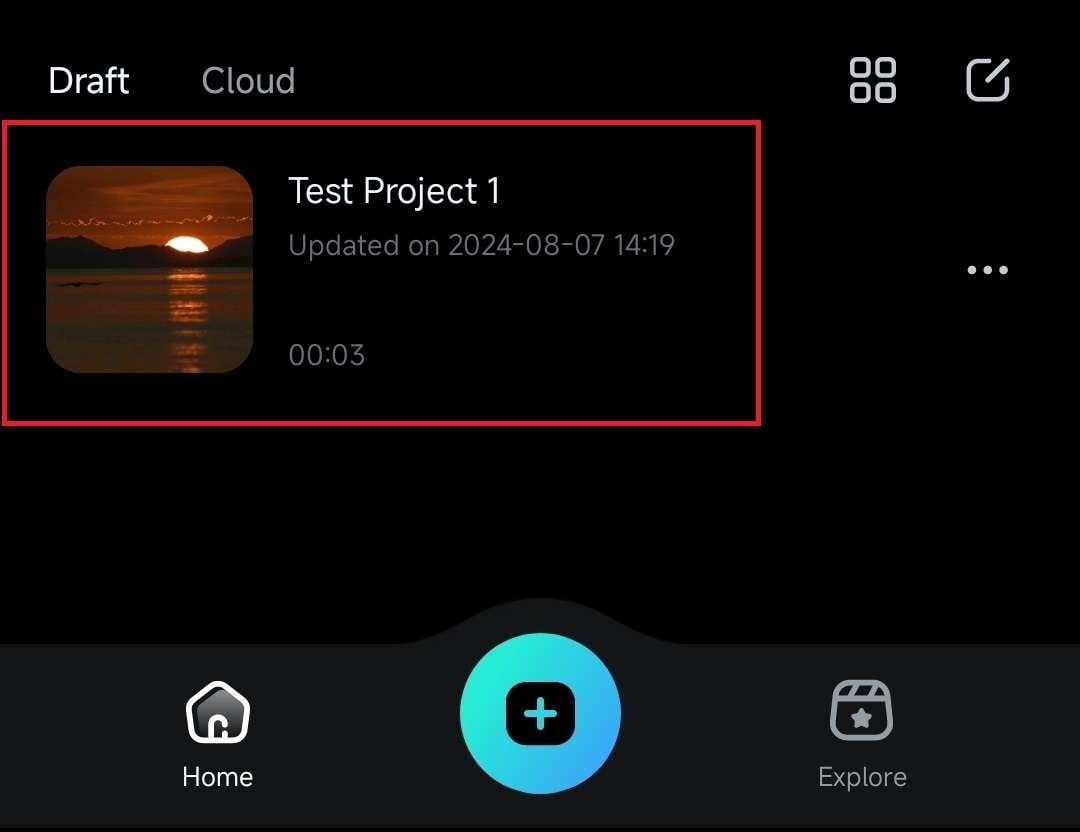
Abrir un proyecto subido a la nube
Si tu proyecto de edición no está almacenado localmente en el dispositivo móvil, necesitarás acceder a él desde Wondershare Drive, también conocido como Filmora Cloud:
1. Selecciona la pestaña Nube en el panel Gestión de proyectos de la ventana de inicio de la aplicación móvil.
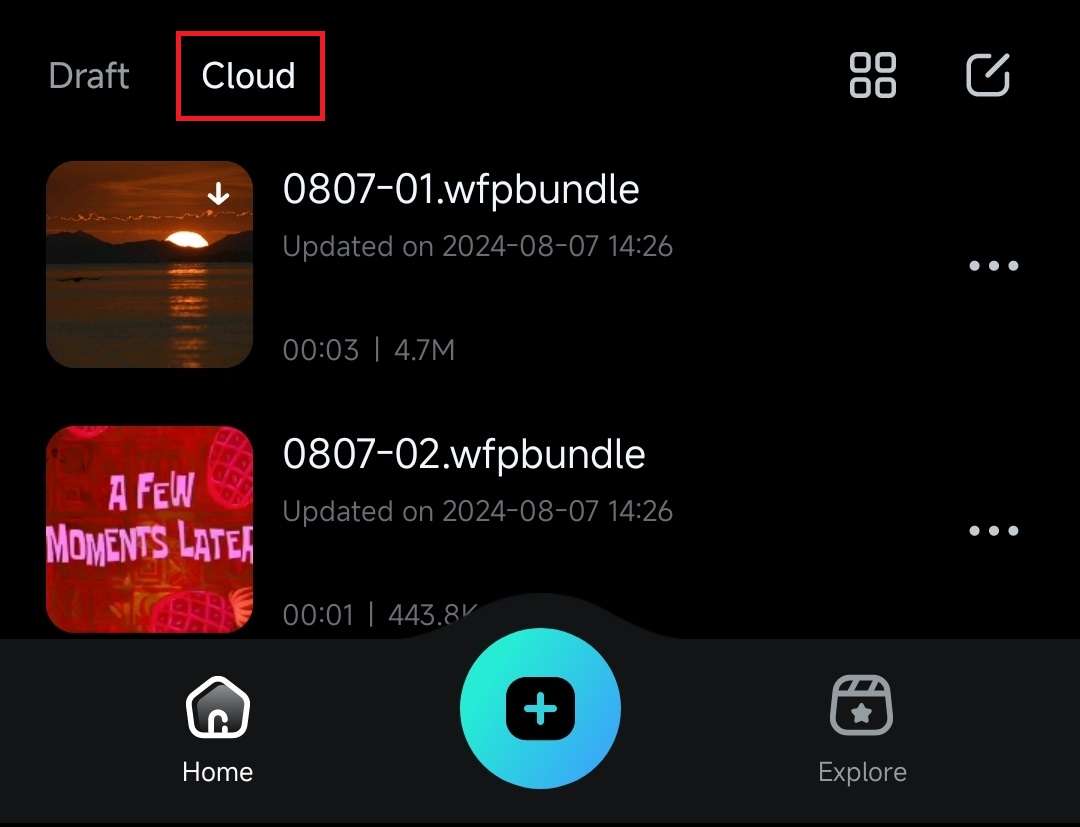
2. Alternativamente, toca el icono Wondershare Drive en la esquina superior derecha de la pantalla para acceder a la totalidad de tu Filmora Cloud.
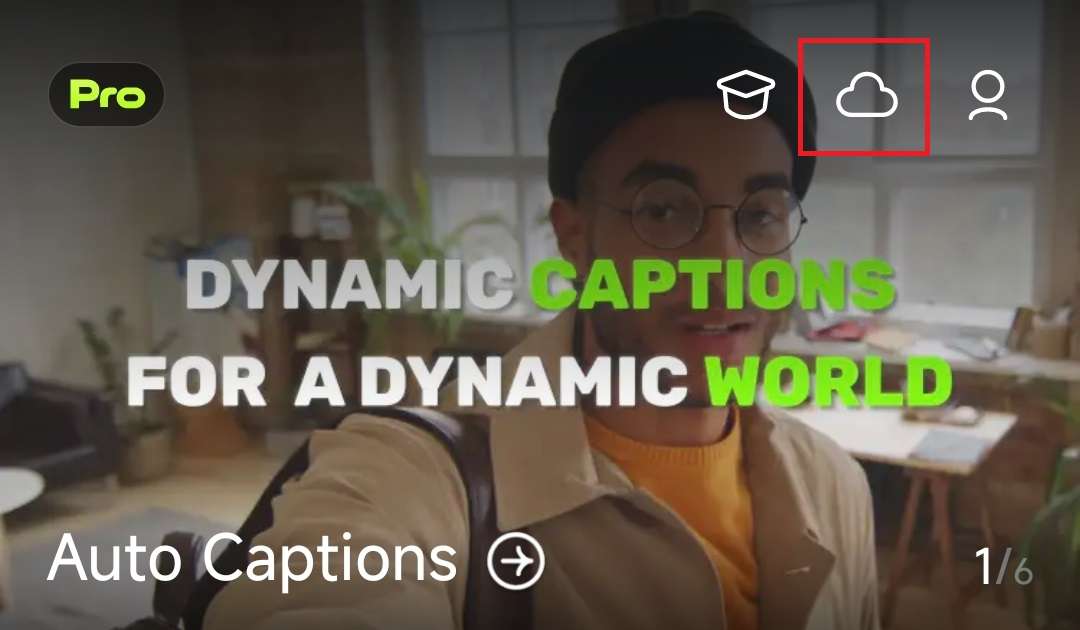
3. Los proyectos guardados en la nube aparecerán como archivos .wfpbundle. Haz clic en uno y selecciona Descargar para guardar el archivo localmente.
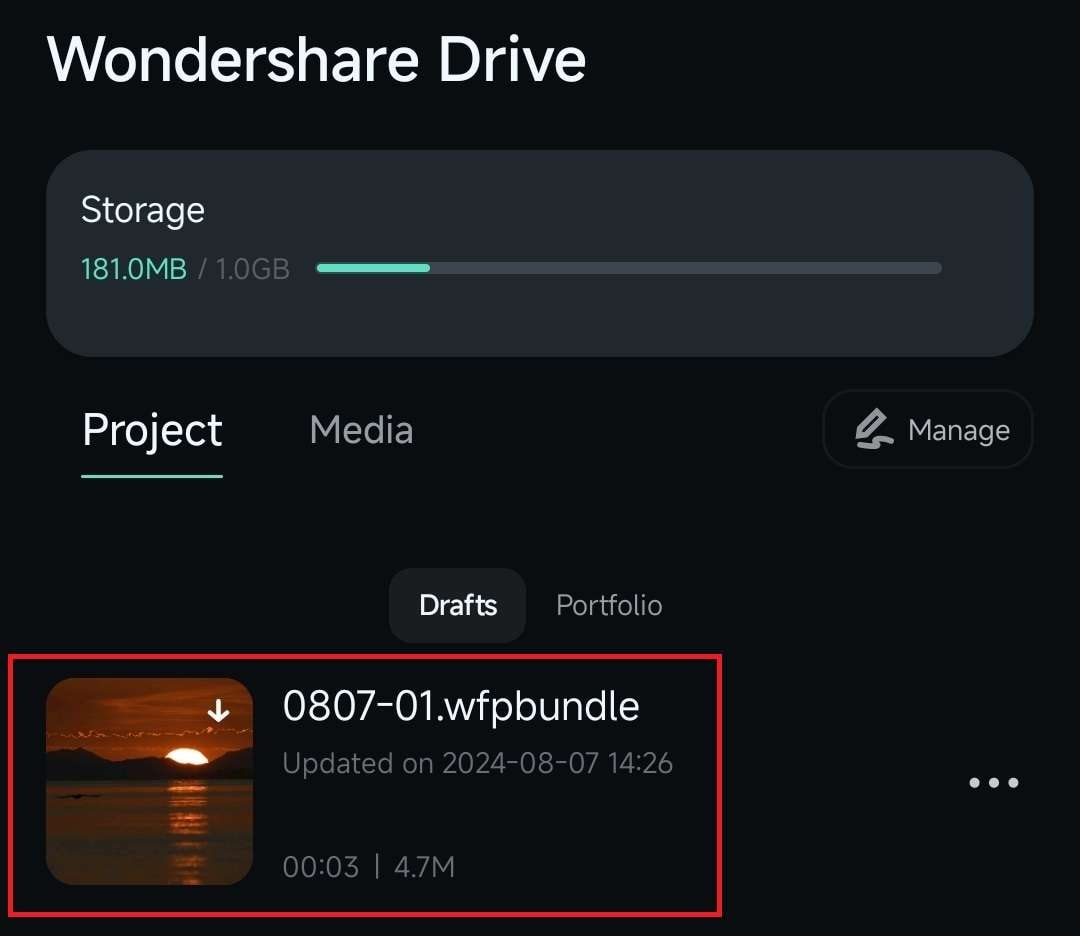
4. Una vez descargado el proyecto de la nube, vuelve a hacer clic sobre él. A continuación, pulsa la opción Editar para abrir el borrador local y editarlo.
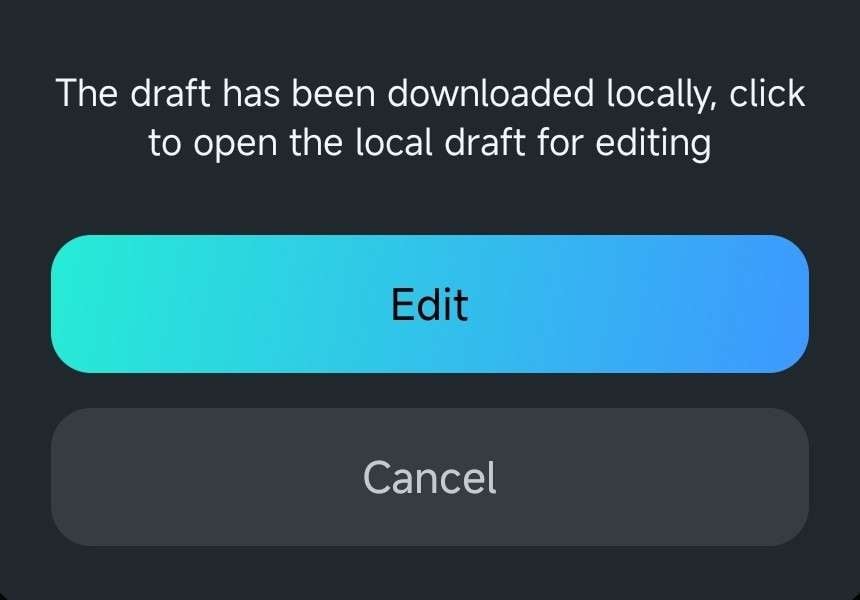
Conclusión
Si ya has editado videos y fotos antes con Filmora para móvil, los proyectos más recientes aparecerán primero en la pestaña Borrador del panel Gestión de proyectos. Del mismo modo, se puede acceder a los proyectos almacenados en la nube a través de la pestaña Nube o del acceso directo a Wondershare Drive en la esquina superior derecha.
Posts relacionados
Artículos destacados
Guía del usuario recomendada
Importar archivos multimedia en Móvil
Una vez que hayas creado un nuevo proyecto, puedes añadir videos e imágenes a Filmora para móvil de tres modos muy sencillos. La aplicación te permite importar archivos multimedia de múltiples fuentes, como la aplicación de galería de tu teléfono, la Nube de Filmora y archivos multimedia de stock. Aprendamos cómo
Crear un nuevo proyecto en Móvil
En Filmora para móvil, los usuarios pueden crear nuevos proyectos utilizando tres métodos diferentes. Esto incluye utilizar archivos multimedia existentes de tu dispositivo Android o iOS, probar las numerosas plantillas de edición de la aplicación e iniciar nuevos proyectos con videos e imágenes que tú mismo hayas creado.

